Olympus WS-852 User Manual [ru]

ЦИФРОВОЙ
ДИКТОФОН
WS-853 WS-852
РУКОВОДСТВО
ПОЛЬЗОВАТЕЛЯ
Начало работы
Запись
Воспроизведение
Меню
Подключение к компьютеру
Прочая информация
1
2
3
4
5
6
Благодарим Вас за покупку цифрового диктофона Olympus. Внимательно прочтите эту инструкцию, содержащую информацию о правильном и безопасном использовании диктофона.
Храните инструкцию в доступном месте, чтобы в будущем Вы могли легко ее найти.
Перед использованием, для обеспечения хорошей записи, рекомендуем |
|
RU |
|
||
проверить функцию запись и воспроизведение. |
|
|

Содержание
Названия составных частей ................................... |
4 |
Диктофон......................................................................... |
4 |
Дисплей (Обычный режим)............................................ |
5 |
Дисплей (Простой режим).............................................. |
6 |
1 Начало работы |
|
Настройка .............................................................. |
7 |
Установка батарейки ...................................................... |
8 |
Включение питания........................................................ |
9 |
Выбор типа установленной батарейки.......................... |
9 |
Установка времени и даты........................................... |
10 |
Выбор режима .............................................................. |
10 |
Зарядка батарейки ............................................... |
11 |
Зарядка батарейки через USB порт компьютера ....... |
11 |
Батарейки............................................................. |
13 |
Установка и извлечение карты памяти microSD .... |
15 |
Установка карты памяти microSD................................. |
15 |
Извлечение карты памяти microSD ............................. |
16 |
Блокировка кнопок............................................... |
17 |
Включение режима HOLD............................................. |
17 |
Выход из режима HOLD ................................................ |
17 |
Выключение питания ........................................... |
18 |
Выбор папок и файлов.......................................... |
19 |
Поиск файла с помощью функции поиска в календаре .... |
19 |
2 Запись
Запись................................................................... |
21 |
Основная процедура записи ........................................ |
21 |
Приостановка/возобновление записи ........................ |
23 |
Быстрая проверка записи ............................................ |
23 |
Контроль во время записи ........................................... |
24 |
|
Изменение параметра сцены записи [Сцена записи]... |
25 |
|
Изменение сцены записи ............................................. |
25 |
|
Запись с помощью внешнего микрофона ............. |
27 |
|
Запись с помощью внешнего микрофона................... |
27 |
|
Запись с подключенного устройства ..................... |
28 |
|
Запись звука на диктофон с помощью других |
|
RU |
устройств....................................................................... |
28 |
|
|
|
3 |
Воспроизведение |
|
Воспроизведение.................................................. |
30 |
|
Основная процедура воспроизведения ...................... |
30 |
|
Быстрая перемотка вперед.......................................... |
31 |
|
Перемотка назад........................................................... |
31 |
|
Переход к началу файла .............................................. |
32 |
|
Прослушивание через наушники ................................ |
33 |
|
Изменение скорости воспроизведения....................... |
35 |
|
Повторное воспроизведение фрагмента A-B.............. |
36 |
|
Индексные метки/временные метки.................... |
37 |
|
Установка индексной метки/временной метки.......... |
37 |
|
Удаление индексной метки/временной метки........... |
37 |
|
Удаление файлов .................................................. |
38 |
|
Удаление файлов........................................................... |
38 |
|
4 |
Меню |
|
Установка параметров в меню.............................. |
40 |
|
Основные операции...................................................... |
40 |
|
Меню [Файл] ......................................................... |
43 |
|
Предотвращение случайного удаления файлов |
|
|
[Блокировка]................................................................. |
43 |
|
Разделение файлов на фрагменты [Разделение] ....... |
43 |
|
Отображение информации о файле [Свойства] ......... |
43 |
|
Меню записи [Запись] ........................................... |
44 |
|
Выбор уровня записи [Уровень записи]...................... |
44 |
|
Установка режима записи [Режим записи]................. |
44 |
|
Уменьшение шума при записи [Фильтр н.част.] ......... |
45 |
|
Запись с голосовым управлением [VCVA] ................... |
45 |
|
Функция записи с синхронизацией по голосу |
|
|
[V-Sync зап.] .................................................................. |
46 |
|
Меню воспроизведения [Воспроизвед-е].............. |
48 |
|
Уменьшение шума при воспроизведении |
|
|
[Шумоподавление]....................................................... |
48 |
|
Повышение чистоты голоса [Голос. фильтр] ............... |
48 |
|
Корректировка фрагментов с низкой громкостью во |
|
|
время воспроизведения [Баланс. голоса] .................. |
48 |
|
Выбор режимов воспроизведения [Режим воспр.] ... |
49 |
|
Установка времени пропуска [Пропуск]...................... |
49 |
|
2

Содержание
Меню экрана/звука [Экран/Звук] .......................... |
51 |
|
Регулировка контраста [Контраст]............................... |
51 |
|
Установка включения светодиодного индикатора |
|
|
[Индикатор]................................................................... |
51 |
|
Включение/выключение коротких звуковых сигналов |
||
[Сигнал] ......................................................................... |
51 |
|
Изменение языка дисплея [Язык(Lang)] .................... |
51 |
|
Меню устройства [Подменю] ................................ |
52 |
|
Выбор носителя записи [Выбор памяти]..................... |
52 |
|
Установка типа используемой батарейки |
|
|
[батарейка].................................................................... |
52 |
|
Установка даты и времени [Время и дата] ................. |
52 |
|
Выбор режима [Выбор режима].................................. |
53 |
|
Восстановление установок по умолчанию [Сброс] ..... |
53 |
|
Форматирование носителя записи [Форматирование].... |
54 |
|
Просмотр информации о носителе записи |
|
|
[Инфо о памяти]............................................................ |
55 |
|
Просмотр информации о диктофоне |
|
|
[Инфо о системе] .......................................................... |
55 |
|
5 |
Подключение к компьютеру |
|
Операционная система компьютера ..................... |
56 |
|
Подключение/отключение от компьютера........... |
58 |
|
Подключение диктофона к компьютеру ..................... |
58 |
|
Отключение диктофона от компьютера...................... |
60 |
|
Перенос файлов на компьютер ............................. |
61 |
|
6 |
Прочая информация |
|
Список оповещающих сообщений......................... |
63 |
|
Устранение возможных неполадок ...................... |
65 |
|
Уход за диктофоном.............................................. |
68 |
|
Аксессуары (опциональные) ................................. |
69 |
|
Информация об авторских правах и торговых |
|
|
марках.................................................................. |
70 |
|
Меры предосторожности ...................................... |
71 |
|
Спецификации ...................................................... |
75 |
|
Обозначения, используемые в данном руководстве
ПРИМЕЧАНИЕ
Указывает на меры предосторожности и действия, которые ни в коем случае не должны совершаться при работе с диктофоном.
СОВЕТ
Указывает на полезную информацию и советы, которые позволят максимально эффективно пользоваться диктофоном.
Содержит ссылку на страницу, на которой приводится подробная или сопутствующая информация.
RU
3

частей составных Названия
Названия составных частей
Диктофон
1 |
8 |
|
|
|
|
|
|
^ |
|
|
|
|
9 |
|
|
) |
- |
2 |
% |
|
& |
|
|
|
|
|
|||
3 |
0 |
|
* |
|
|
|
( |
|
|
||
|
|
|
|
||
|
! |
|
|
|
|
|
|
|
|
|
|
4 |
|
|
|
|
|
5 |
@ |
|
|
|
|
|
|
|
|
|
|
6 |
# |
|
|
|
q= |
$ |
|
|
|
||
7 |
|
|
|
|
|
|
|
e |
|
w |
|
|
|
|
|
|
1 Встроенный стереомикрофон (Л)
2 Дисплей
3 Светодиодный индикатор (LED)
4 Кнопка STOP (4)
5 Кнопка ERASE
6 Кнопка MENU
7 Встроенный динамик
8Разъем USB / крышка разъема USB (выдвижная)
9 Встроенный стереомикрофон (П)
0 Переключатель POWER
! Крышка слота карты памяти @ Кнопка REC (запись) (s)
RU
# Кнопка FOLDER/INDEX |
|
$ Кнопка CALENDAR/SCENE |
|
% Кнопка 0 |
|
^ Кнопка + |
|
& Кнопка 9 |
|
* Кнопка `OK |
|
( Кнопка – |
|
) Подставка |
|
- Задвижка разъема USB |
|
= Гнездо для микрофона ( |
) |
q Гнездо для наушников ( |
) |
w Крышка отделения батареек e Прорезь для ремешка
4

Названия составных частей
Дисплей (Обычный режим)
В режиме записи
12
3 |
8 |
4 |
|
5 |
|
6 |
0 |
|
|
7 |
|
1 Имя файла
2 Индикатор заряда батарейки
[ ]: Ni-MH*1
]: Ni-MH*1
[ ]: Щелочные*1
]: Щелочные*1
3Индикатор папки, Номер текущего файла в папке/Общее количество записанных файлов в папке и указатель блокировки файла
4 Индикатор состояния диктофона
[ ]: Индикатор записи [
]: Индикатор записи [ ]: Индикатор паузы записи
]: Индикатор паузы записи
[ ]: Индикатор остановки [
]: Индикатор остановки [ ]: Индикатор воспроизведения
]: Индикатор воспроизведения
[ ]: Индикатор быстрого воспроизведения [
]: Индикатор быстрого воспроизведения [ ]: Индикатор медленного
]: Индикатор медленного
воспроизведения [ ]: Индикатор быстрой перемотки вперед
]: Индикатор быстрой перемотки вперед
[ ]: Индикатор быстрой перемотки назад
]: Индикатор быстрой перемотки назад
5Истекшее время записи или время воспроизведения
6 Индикатор носителя для записи
[l]: внутренняя память [m]: карта памяти microSD
Доступное время записи
7Описание индикаторов в области отображения индикаторов
В режиме ожидания или воспроизведения
12
3 |
8 |
4 |
9 |
5 |
|
6 |
! |
|
|
7 |
|
Сцена записи:
[ ]: Диктовка [
]: Диктовка [ ]: Встречи
]: Встречи
[ ]: Конференция [
]: Конференция [ ]: Дублирование (Кассета)
]: Дублирование (Кассета)
[ ]: Дублирование (CD)
]: Дублирование (CD)
[ ]: Дублирование (таймер) [
]: Дублирование (таймер) [ ]: Запись телеф.
]: Запись телеф.
[ ]: DNS
]: DNS
[ ] [
] [ ] [
] [ ]: Уровень записи [
]: Уровень записи [ ]: VCVA
]: VCVA
[ ]: V-Sync зап. [
]: V-Sync зап. [ ]: Фильтр н.част.
]: Фильтр н.част.
[ ]: Баланс. голоса*1 Голос. фильтр*2
]: Баланс. голоса*1 Голос. фильтр*2
[ ]: Шумоподавление*1 Режим воспр.:
]: Шумоподавление*1 Режим воспр.:
[ ]: Папка [
]: Папка [ ]: Файл [
]: Файл [ ]: Повтор
]: Повтор
8 Индикатор формата записи
9 Продолжительность файла
0 Индикатор уровня
!Шкала индикатора положения воспроизведения
*1 Только модель WS-853
*2 Только модель WS-852
частей составных Названия
RU
5

частей составных Названия
RU
6
Названия составных частей
Дисплей (Простой режим)
В режиме записи
12
3 |
|
4 |
|
|
6 |
5 |
8 |
1Индикатор папки, Номер текущего файла в папке/Общее количество записанных файлов в папке и указатель блокировки файла
2 Индикатор заряда батарейки
[ ]: Ni-MH*1
]: Ni-MH*1
[ ]: Щелочные*1
]: Щелочные*1
3 Индикатор состояния диктофона
[ ]: Индикатор записи [
]: Индикатор записи [ ]: Индикатор паузы записи
]: Индикатор паузы записи
[ ]: Индикатор остановки [
]: Индикатор остановки [ ]: Индикатор воспроизведения
]: Индикатор воспроизведения
[ ]: Индикатор быстрого воспроизведения [
]: Индикатор быстрого воспроизведения [ ]: Индикатор медленного
]: Индикатор медленного
воспроизведения [ ]: Индикатор быстрой перемотки вперед
]: Индикатор быстрой перемотки вперед
[ ]: Индикатор быстрой перемотки назад
]: Индикатор быстрой перемотки назад
4Истекшее время записи или время воспроизведения
5 Индикатор носителя для записи
[l]: внутренняя память [m]: карта памяти microSD
Доступное время записи
В режиме ожидания или воспроизведения
1 |
2 |
3 |
|
4 |
|
|
7 |
5 |
8 |
6 Индикатор уровня
7Продолжительность файла (В режиме ожидания), Шкала индикатора положения воспроизведения (В режиме воспроизведения)
8 Сцена записи
*1 Только модель WS-853
СОВЕТ
•При нажатии и удерживании кнопки STOP (4), когда диктофон находится в режиме остановки, отображаются параметры [Время и дата] и [Остаток] (доступное время записи). Если текущая дата и/или время установлены неправильно, см. раздел «Установка даты и времени [Время и дата]» ( стр. 52).

Начало работы
Настройка
После распаковки диктофона выполните следующие действия, чтобы подготовить его к использованию.
Шаг 1 |
Установка батарейки |
|
|
3 |
|
Шаг 2 |
Включение питания |
|
|
3 |
|
Шаг 3 |
Выбор настройки аккумуляторной батареи |
(Только модель WS-853) |
3Выберите тип батарейки в соответствии с установленной батарейкой. Выберите настройку для перезаряжаемой никель-металлогидридной аккумуляторной батареи или настройку для щелочной батарейки.
Шаг 4 |
Установка времени и даты |
Установите часы диктофона, которые используются для управления |
|
3 |
файлами. |
|
|
Шаг 5 |
Выбор режима |
Выберите обычный или упрощенный режим. |
|
3 |
|
Шаг 6 |
Зарядка диктофона (Только модель WS-853) |
|
Удалите защитную пленку с экрана дисплея.
1
Настройка
RU
7
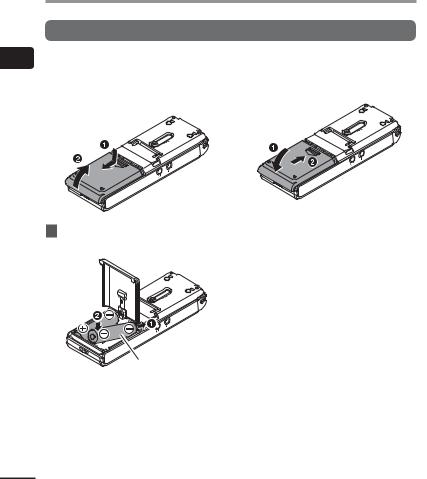
1
Настройка
Настройка
Установка батарейки
Перед использованием диктофона вставьте батарейку в отделение батареек диктофона.
1 |
Нажмите на крышку отсека |
3 |
Полностью закройте крышку |
|
батареек и сдвиньте, чтобы |
|
отсека батареек. |
|
открыть. |
|
|
2Вставьте батарейки типа AAA, соблюдая полярность.
Сначала установите отрицательный полюс
RU
8

Настройка
Включение питания
1Передвиньте переключатель POWER в положение [ON].
Переключатель
POWER
СОВЕТ
•Когда после включения питания на дисплее появится [Язык(Lang)], воспользуйтесь кнопками + или –,
чтобы выбрать язык, а затем нажмите `OK, чтобы сохранить настройки.
Выбор типа установленной батарейки
 Только модель WS-853
Только модель WS-853
1С помощью кнопки + или – выберите тип установленной батарейки.
Тип батарейки
[Ni-MH] ( |
) |
Выберите этот параметр, если установлена перезаряжаемая никельметаллогидридная аккумуляторная батарея Olympus (модель BR404).
[Щелочные] ( )
)
Выберите этот параметр, если установлена щелочная батарейка.
2Нажмите кнопку `OK для
подтверждения выбора.
ПРИМЕЧАНИЕ
•Режим можно переключить, даже если выполнены действия, описанные в разделе «Установка
типа используемой батарейки [батарейка]» ( стр. 52).
1
Настройка
RU
9

1
Настройка
RU
Настройка
Установка времени и даты |
Выбор режима |
1Нажмите кнопку 9или 0,
чтобы выбрать нужный параметр.
2Нажимайте кнопку + или – , чтобы изменить число.
•Чтобы изменить значение другого параметра, нажмите кнопку 9или 0для перемещения мигающего курсора, а затем измените значение с помощью кнопки + или – .
3Нажмите кнопку `OK для
подтверждения выбора.
СОВЕТ
•Кнопку `OK можно нажать в процессе ввода параметров, чтобы установить введенные значения и запустить часы.
1Кнопками + или – выберите нужный режим.
[Обычный режим]:
Это стандартный режим, в котором можно пользоваться всеми функциями.
[Простой режим]:
В этом режиме доступны часто используемые функции. Текст на дисплее увеличивается для удобства просмотра.
2Нажмите кнопку `OK для
подтверждения выбора.
СОВЕТ
•Режим можно переключить, даже если выполнены действия, описанные в разделе «Выбор режима [Выбор режима]» ( стр. 53).
•После выбора режима на новом диктофоне экран [Выбор режима] не появляется даже после замены батареек.
10
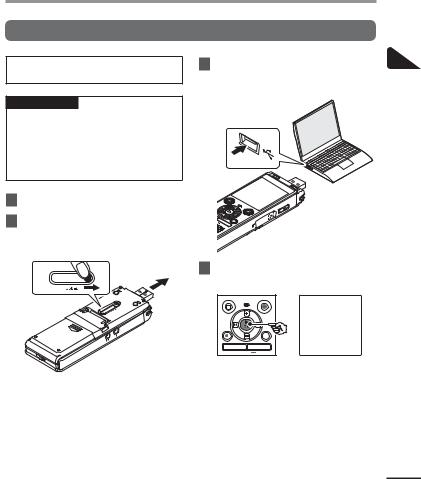
Зарядка батарейки
Зарядка батарейки через USB порт компьютера
 Только модель WS-853
Только модель WS-853
ПРИМЕЧАНИЕ
•Перед зарядкой установите перезаряжаемую аккумуляторную батарею, входящую в комплект поставки, и в настройке [батарейка] выберите [Ni-MH] ( стр. 8,
стр. 52).
1Запустите компьютер.
2Сдвиньте задвижку разъема USB в направлении, указанном стрелкой.
3Убедитесь, что диктофон остановлен, и вставьте разъем USB в порт USB на компьютере.
4Нажмите кнопку `OK, чтобы
началась зарядка батарейки.
1
батарейки Зарядка
•Если параметр [батарейка]
( стр. 52) установлен в [Ni-MH], на дисплее будет отображаться сообщение [Нажмите ОК для зарядки]. Нажмите кнопку `OK пока мигает это сообщение.
RU
11
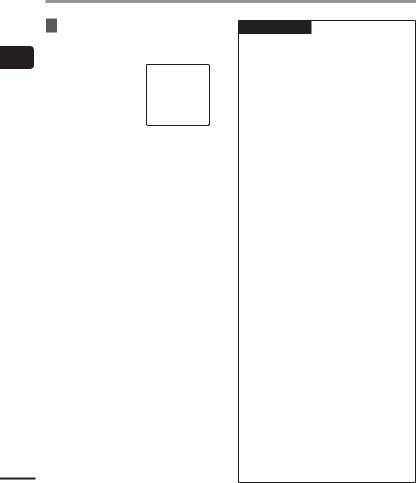
1
батарейки Зарядка
RU
Зарядка батарейки
5Зарядка завершена, когда индикатор заряда батарейки изменяется на [ ].
].
Время зарядки: около 3 часов*
*Приблизительное время, необходимое для полной зарядки полностью разряженной батарейки при комнатной температуре. Время зарядки будет зависеть от остаточного заряда и состояния батарейки.
ПРИМЕЧАНИЕ
•Не пытайтесь заряжать щелочную батарейку, литиевую батарейку или другой первичный элемент питания. Это может вызвать перегрев батарейки или утечку электролита, и, тем самым, привести к повреждению диктофона.
•Питание компьютера должно быть включено, чтобы аккумуляторная батарея заряжалась через разъем USB. Батарея не будет заряжаться, если питание компьютера выключено, компьютер находится в режиме ожидания, режиме сна или автоматического отключения питания.
•При зарядке батарейки от компьютера не используйте USB концентратор.
•Зарядка невозможна, когда мигает [ ]*1 или [
]*1 или [ ]*2. Заряжайте батарейку
]*2. Заряжайте батарейку
при температуре окружающей среды от 5 до 35 °С.
*1 [ ] Слишком низкая температура окружающей среды.
] Слишком низкая температура окружающей среды.
*2 [ ] Слишком высокая температура окружающей среды.
] Слишком высокая температура окружающей среды.
•Если срок службы батарейки после полной зарядки заметно сократился, замените батарейку на новую.
•Вставляйте разъем USB до упора. Если подключение выполнено неправильно, корректная работа устройства не гарантируется.
•При необходимости используйте приобретаемый дополнительно кабель-удлинитель USB (KP19).
•Используйте только совместимый с Olympus USB кабель-удлинитель (KP19). В случае использования кабеля другого производителя
нормальная работа не гарантируется. Используйте с диктофоном
только оригинальный USB кабельудлинитель Olympus.
12

Батарейки
Индикатор заряда батарейки
По мере разряда батарейки, индикатор на дисплее диктофона меняется следующим образом:
•[ ] указывает на низкий заряд батарейки. Зарядите батарейку или замените ее на
] указывает на низкий заряд батарейки. Зарядите батарейку или замените ее на
новую. После полной разрядки батарейки
на дисплее появляется индикатор [ ] и сообщение [Низкий заряд батареи], и диктофон отключается.
] и сообщение [Низкий заряд батареи], и диктофон отключается.
Меры предосторожности при использовании батареек
•Данный диктофон не работает от марганцевых батареек.
•Обязательно выключайте питание при замене батарейки. Файлы могут быть повреждены, если замену батарейки производить во время таких операций как запись или удаление.
•Если из диктофона извлечены батарейки, то при включении питании автоматически будет отображаться экран [Время и дата]. Описание соответствующей процедуры приведено
вразделе «Установка даты и времени [Время и дата]» ( стр. 52).
•В случае неиспользования диктофона
втечение продолжительного времени обязательно вынимайте батарейку перед хранением.
•При использовании карты памяти microSD время непрерывной работы от батарейки сокращается ( стр. 76).
•Время непрерывной работы от батарейки будет зависеть от характеристик используемой батарейки ( стр. 76).
Перезаряжаемые аккумуляторные батареи
 Только модель WS-853
Только модель WS-853
При использовании перезаряжаемой никель-металлогидридной аккумуляторной батареи (модель BR404) внимательно прочитайте приведенную ниже информацию.
4 Разрядка
Для перезаряжаемых аккумуляторных батарей характерен саморазряд. Обязательно зарядите батарейку перед использованием.
4 Рабочая температура
Перезаряжаемые аккумуляторные батареи основаны на использовании химических веществ. Их характеристики могут варьироваться даже при использовании в пределах рекомендуемого диапазона
температур. Такие вариации — нормальное явление.
4 Рекомендуемые диапазоны
температур
При использовании в качестве источника питания диктофона: от 0 до 42 °C
При зарядке: от 5 до 35 °C
При долгосрочном хранении: от -20 до 30 °C
Использование перезаряжаемой аккумуляторной батареи за пределами указанных диапазонов температур может привести к ухудшению характеристик батареи или сокращению срока ее службы. Перед хранением, в случае неиспользования диктофона в течение продолжительного времени, выньте перезаряжаемую аккумуляторную батарею для предотвращения утечки электролита и появления ржавчины.
1
Батарейки
RU
13

1
Батарейки
RU
Батарейки
ПРИМЕЧАНИЕ
•Из-за особенностей перезаряжаемых никель-металлогидридных аккумуляторных батарей, новые батареи, которые не использовались в течение продолжительного времени (один месяц или более), могут заряжаться не полностью. Батарейка будет заряжаться полностью после трех циклов заряда-разряда.
•При покупке перезаряжаемых аккумуляторных батарей выбирайте только перезаряжаемые никельметаллогидридные аккумуляторные батареи модели BR404. В случае использования батареек другого производителя нормальная работа устройства не гарантируется.
•Утилизируйте перезаряжаемые аккумуляторные батареи только в установленном соответствующими законами порядке. Перед утилизацией перезаряжаемых аккумуляторных батарей, которые не были полностью разряжены, примите меры для предотвращения короткого замыкания, например, изолируйте их клеммы лентой.
•Время непрерывной работы от многократно использовавшейся перезаряжаемой никельметаллогидридной аккумуляторной батареи будет меньше в связи с постепенным ухудшением
характеристик батареи ( стр. 76).
•После замены батарейки автоматически открывается экран [батарейка]. Этот экран также можно открыть с помощью меню, чтобы выбрать тип установленной батарейки ( стр. 52).
Для пользователей в Германии
Компания Olympus заключила договор с GRS (Объединенная ассоциация по утилизации батарей) в Германии, чтобы
гарантировать экологически безопасную утилизацию батареек.
14

Установка и извлечение карты памяти microSD
В данном диктофоне имеется внутренняя память. Кроме того, он поддерживает имеющиеся в продаже стандартные карты памяти microSD (microSD, microSDHC).
Установка карты памяти microSD
1Откройте отсек карты, когда диктофон находится в режиме ожидания.
2Вставьте карту памяти microSD, как показано на рисунке.
•Вставляйте карту памяти microSD прямо, избегая ее наклона.
•Установка карты памяти microSD в неправильной ориентации или под углом может привести к
повреждению зоны контактов или к застреванию карты в гнезде.
•Данные могут не записываться на неполностью установленную карту памяти microSD (не вставлена до щелчка).
3Закройте крышку отсека карты.
•После Установки карты памяти microSD откроется экран выбора носителя для записи.
4Чтобы выполнять запись на карту памяти microSD, с помощью кнопки + или – выберите [Да].
5Нажмите кнопку `OK для
подтверждения выбора.
СОВЕТ
•В качестве носителя для записи также можно выбрать внутреннюю память ( стр. 52).
ПРИМЕЧАНИЕ
•Диктофон может не распознавать карты памяти microSD, отформатированные (инициализированные) для компьютера или другого устройства. Перед использованием карты памяти microSD обязательно инициализируйте ее в диктофоне ( стр. 54).
1
microSD памяти карты извлечение и Установка
RU
15

1
microSD памяти карты извлечение и Установка
RU
16
УстановкаиизвлечениекартыпамятиmicroSD
Извлечение карты памяти microSD
1Откройте отсек карты, когда диктофон находится в режиме ожидания.
2Высвободите фиксатор карты памяти microSD, нажав на карту и позволив ей медленно подняться.
•Карта microSD выдвинется наружу и остановится. Вытяните карту памяти microSD кончиками пальцев.
•Если для параметра [Выбор памяти] было выбрано [Карта microSD],
то после удаления карты памяти microSD на дисплее появится сообщение [Выбрана внутренняя память].
3Закройте крышку отсека карты.
ПРИМЕЧАНИЕ
•Карты памяти microSD могут выскакивать из гнезда, если слегка ударить по карте в гнезде или слишком быстро убрать палец после нажатия на карту.
•В зависимости от производителя и типа карты некоторые карты памяти microSD и microSDHC могут быть не полностью совместимы с данным диктофоном и распознаваться неправильно.
•Для получения информации о картах microSD, работа с которыми была подтверждена компанией Olympus, обращайтесь в нашу службу технической помощи:
http://www.olympus-europa.com Следует иметь в виду, что служба технической помощи предоставляет информацию о производителях и типах карт памяти microSD, работа с которыми была подтверждена компанией Olympus, но не гарантирует их нормальную работу. Также следует иметь в виду, что некоторые карты памяти могут перестать правильно распознаваться диктофоном вследствие изменений технических характеристик карт производителями.
•При использовании карты памяти microSD прочитайте инструкцию по эксплуатации, поставляемую с картой.
•Если карта памяти microSD не распознается диктофоном, попробуйте ее переустановить, чтобы диктофон повторно попытался распознать карту.
•Скорость работы с некоторыми картами памяти microSD может быть низкой. Скорость работы также может снижаться после многократной записи и удаления данных с карты памяти microSD. В этом случае инициализируйте карту повторно ( стр. 54).

Блокировка кнопок
Установка диктофона в режим HOLD приводит к продолжению работы в текущем режиме и блокированию кнопок. Режим HOLD предназначен для предотвращения самопроизвольного переключения после случайного нажатия кнопки, когда диктофон находится в сумке или в кармане. Он также удобен для предотвращения случайной остановки записи.
Включение режима HOLD |
Выход из режима HOLD |
1 Когда диктофон находится |
1 Передвиньте переключатель |
в режиме записи или |
POWER в положение [ON]. |
воспроизведения, передвиньте |
|
переключатель POWER в |
|
положение [OFF/HOLD]. |
|
•На дисплее появится индикация [ЗАБЛОКИР.] и диктофон перейдет в режим HOLD.
ПРИМЕЧАНИЕ
•В случае нажатия кнопки, когда диктофон находится в режиме HOLD, на дисплее в течение 2 секунд отображается индикация [ЗАБЛОКИР.]. Дальнейшие операции не выполняются.
•При переводе диктофона в режим HOLD во время воспроизведения (или записи)
воспроизведение (или запись) продолжается, и блокируется выполнение других операций (Питание выключится по окончании воспроизведения или записи, например, если не остается свободной памяти).
1
кнопок Блокировка
RU
17

1
питания Выключение
RU
Выключение питания
При отключении питания имеющиеся данные, настройки режимов и установки часов сохраняются.
1Когда диктофон находится в режиме ожидания, передвиньте переключатель
POWER в положение [OFF/HOLD].
Режим экономии энергии
Если после включения питания диктофон остановлен на 5 или более минут, индикация на дисплее отключается, и диктофон автоматически переходит в режим экономии энергии.
•При нажатии любой кнопки диктофон выходит из режима экономии энергии.
•Время остановки воспроизведения при выключении сохраняется в памяти.
СОВЕТ
•Выключение питания, когда диктофон не используется, экономит заряд батарейки.
18

Выбор папок и файлов
Диктофон содержит пять папок: [ ], [
], [ ],[
],[ ], [
], [ ] и [
] и [ ]. В каждой папке может храниться до 200 файлов.
]. В каждой папке может храниться до 200 файлов.
1 Нажмите кнопку FOLDER/INDEX, |
Поиск файла с помощью функции |
когда диктофон находится в |
поиска в календаре |
режиме остановки. |
|
|
В диктофоне предусмотрена возможность |
a |
поиска голосовых файлов по дате их записи. |
b |
Если вы забыли, в какой папке хранится файл, |
|
эта функция позволяет легко его найти по |
|
дате записи. |
a Номер файла
b Индикатор папки
•Папка изменяется каждый раз, когда вы нажимаете на кнопку FOLDER/INDEX.
2С помощью кнопки 9или 0
выберите интересующий файл.
ПРИМЕЧАНИЕ
•Чтобы выполнить поиск в календаре, необходимо предварительно настроить параметр [Время и дата] ( стр. 52).
1 Нажмите кнопку CALENDAR/ SCENE, когда диктофон находится в режиме остановки.
1
файлов и папок Выбор
• Сразу после выбора файла дата и время записи отображаются только в течение 2 секунд.
RU
19

1
файлов и папок Выбор
Выбор папок и файлов
2С помощью кнопки +, –, 9или 0выберите
интересующую дату.
a
b c d
aКоличество файлов, сохраненных (записанных) в выбранный день
b Дата записи файла c Выбранная дата d Сегодняшняя дата
•Даты сохранения файлов подчеркнуты.
Кнопка 9или 0:
Переход к предыдущей/следующей дате. Нажмите и удерживайте, чтобы перейти к следующей дате записи файлов.
Кнопка + или –:
Переход к предыдущей/следующей неделе.
3Нажмите кнопку `OK.
4С помощью кнопки + или – выберите интересующий файл.
5Нажмите кнопку `OK, чтобы
начать воспроизведение.
RU
20

Запись
Запись
В диктофоне предусмотрено пять папок (от [ ] до [
] до [ ]), в которые могут сохраняться записываемые файлы. Эти папки являются удобным средством сортировки записей по различным категориям (например, «деловые» и «развлечения»).
]), в которые могут сохраняться записываемые файлы. Эти папки являются удобным средством сортировки записей по различным категориям (например, «деловые» и «развлечения»).
Основная процедура записи
1 |
Выберите папку для |
3 Нажмите кнопку REC (s) , чтобы |
|
|
сохранения записи |
начать запись. |
|
|
( стр. 19). |
|
|
|
• Все новые файлы записей будут |
a |
|
|
сохраняться в указанную папку. |
b |
|
2 |
Поверните встроенный |
||
c |
|||
|
микрофон в направлении |
d |
|
|
записываемого звука. |
e |
a Режим записи
b Истекшее время записи
c Индикатор уровня (изменяется в соответствии с уровнем громкости записи и установками функции записи)
d Оставшееся время записи e Уровень записи
• Загорится светодиодный индикатор.
4 Для остановки записи нажмите кнопку STOP (4).
f
• При необходимости можно |
f Продолжительность файла |
установить диктофон на подставку, |
|
как показано на рисунке. |
|
2
Запись
RU
21

2
Запись
RU
Запись
Звуковым файлам, записанным диктофоном, автоматически присваиваются имена в следующем формате:
151001_0001.MP3
1 2 3
1 Дата записи
Указывает год, месяц и дату записи.
2 Номер файла
Добавляемые номера файлов являются последовательными номерами независимо от переключений носителей записи.
3 Расширение
Указывает на формат файла MP3.
СОВЕТ
•[Режим записи] необходимо устанавливать при остановленном диктофоне ( стр. 44).
ПРИМЕЧАНИЕ
•Чтобы предотвратить обрезание начала записи, начинайте запись после включения светодиодного индикатора или появления индикатора записи на экране.
•Если оставшееся время записи не превышает 60 секунд, светодиодный индикатор начнет мигать.
Частота мигания увеличивается с уменьшением доступного времени записи (за 30 и 10 секунд до окончания).
•Появление сообщения [Папка заполнена] указывает на невозможность дальнейшей записи. Чтобы продолжить запись, необходимо выбрать другую папку или удалить ненужные файлы ( стр. 38).
•Появление сообщения [Память заполнена] указывает на отсутствие свободной памяти в диктофоне. Чтобы продолжить запись, необходимо удалить ненужные файлы ( стр. 38).
•При использовании в диктофоне карты памяти microSD убедитесь, что выбран желаемый носитель записи ([Встроенная] или [Карта microSD]) ( стр. 52).
•Скорость обработки может снижаться при многократной записи и удалении данных с носителя. В этом случае инициализируйте носитель записи ( стр. 54).
22

Запись
Приостановка/возобновление записи
1Нажмите кнопку REC (s) во
время записи.
•Запись приостанавливается, и на
дисплее появляется мигающая индикация [75 ПАУЗА].
•После паузы продолжительностью 60 минут запись автоматически останавливается.
2Нажмите кнопку REC (s)
еще раз, пока запись приостановлена.
• Запись возобновляется с положения, в котором она была приостановлена.
Быстрая проверка записи
1Нажмите кнопку `OK во время
записи.
Настройки записи
В диктофоне предусмотрены различные параметры записи, которые позволяют настроить запись в соответствии с имеющимися условиями.
[Уровень записи] |
Устанавливает уровень |
|
( стр. 44) |
записи. |
|
[Режим записи] |
Устанавливает уровень |
|
( стр. 44) |
качества записи звука. |
|
[Фильтр н.част.] |
Подавляет шум от |
|
такого оборудования, |
||
( стр. 45) |
как кондиционеры и |
|
|
проекторы. |
|
[VCVA] |
Устанавливает уровень |
|
включения для записи с |
||
( стр. 45) |
голосовым управлением |
|
|
(VCVA). |
|
[V-Sync зап.] |
Устанавливает уровень |
|
включения для записи с |
||
( стр. 46) |
||
синхронизацией по голосу. |
||
|
||
|
Используется для |
|
|
выбора одного из |
|
|
нескольких заранее |
|
|
сохраненных шаблонов |
|
[Сцена записи] |
параметров записи. При |
|
выборе этого параметр, |
||
( стр. 25) |
каждый шаблон за одну |
|
|
операцию устанавливает |
|
|
несколько параметров, |
|
|
предусмотренных для |
|
|
определенного места или |
|
|
условий записи. |
2
Запись
RU
23

2
Запись
Запись
Контроль во время записи
Мониторинг во время записи можно осуществлять с помощью наушников,
подключенных |
для наушников |
на диктофоне |
). Громкость контроля |
записи можно регулировать с помощью кнопки + или –.
•Наушники не входят в комплект поставки.
1Подсоедините наушники к гнезду
для наушников диктофона |
). |
ПРИМЕЧАНИЕ
•Чтобы избежать слишком высокой громкости звука, перед подключением наушников установите громкость на [00].
•Чтобы избежать возникновения акустической обратной связи, во время записи не подносите наушники к микрофону.
•Если для параметра [Уровень записи] ( стр. 44) выбрано [Авто], то эффект настройки уровня не будет отражаться на звуке при контроле записи.
К гнезду для наушников
•Изменение громкости не будет влиять на уровень записи.
RU
24
